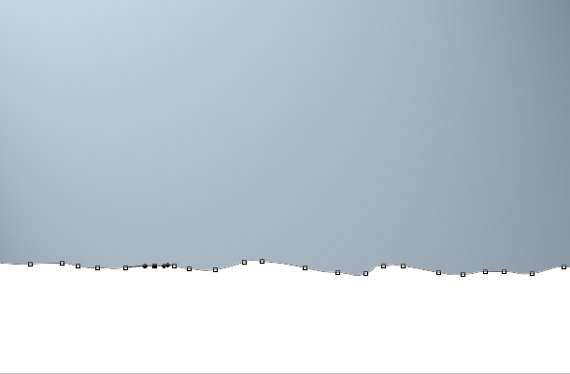11月7日是今年的立冬,大家也就离下雪的时候不远了。小编来应景一下,推出立冬过后必备的PS教程,让你圣诞春节都能用。下面,就为你介绍PS制作积雪效果糖果文字教程。
先看效果图:

具体方法:
第一步、创建一个610 x 400像素的新文件,并填充背景层为50%灰色。在进行下一步操作之前要确保背景层是解锁状态。注意,如果它是锁着的,双击它,然后单击“确定”。
第二步、我们创建一个简单的光照背景。点击滤镜>渲染>光照效果,对它进行如下图设置。强度:12,聚光:69,曝光度:0,光泽:0,金属质感:69,环境:45,纹理:无。
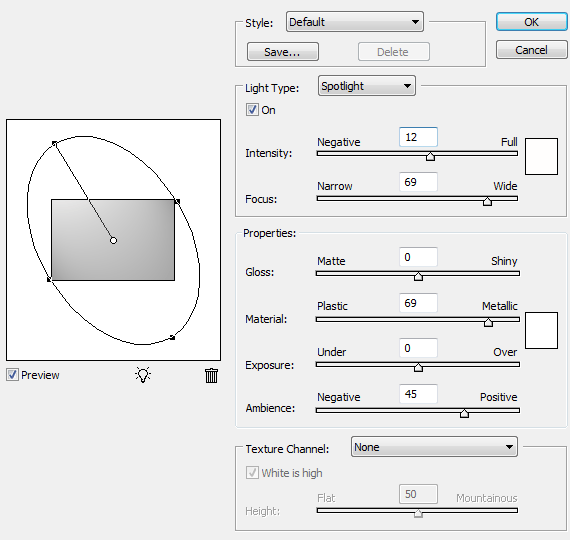
第三步、通过双击图层面板或者在图层面板右键单击进入图层的混合选项,选择颜色叠加。其中混合模式为颜色,颜色设置为#b9ccdd,透明度为75%。如下图所示:
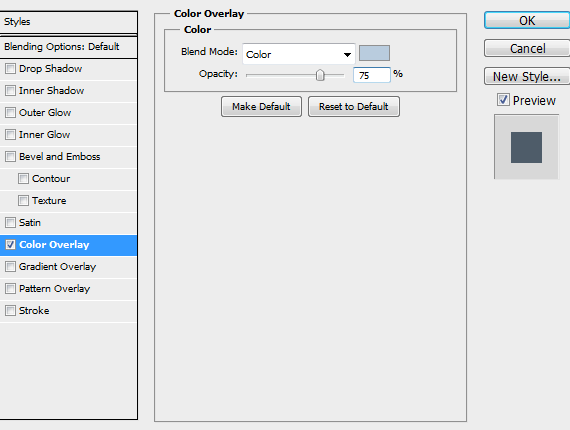
现在你应该得到一个和我一样的淡蓝色背景。

第四步、接下来,我们要做一个代表冰雪覆盖的地面的形状层。选择钢笔工具,勾画出下图示效果。小贴士:钢笔工具是可以画到在画布外面的。